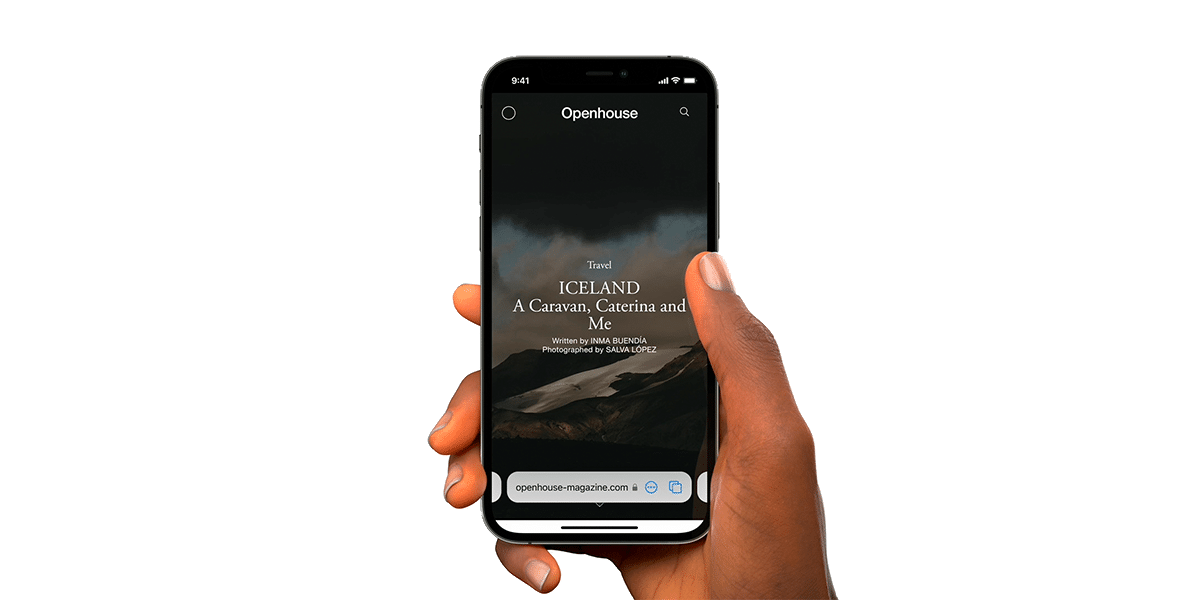
iOS 15 pravděpodobně dorazí během posledních zářijových týdnů nebo prvního října. Tato nová verze, která je tu s námi od června, polarizovala názory na některé její změny na koncepční úrovni. Jeden z nich spadne safari design že obrátil vzhůru nohama s ohledem na to, co jsme věděli až do iOS 14. Počáteční design prvních beta verzí iOS 15 se však vývojářům neujal. Proto bylo rozhodnuto ponechte uživatelům v rukou design požadovaného navigačního panelu. Naučíme vás přepínat mezi novým a starým designem.
V iOS 14 se vraťte na navigační lištu podle těchto kroků v iOS 15
Obrana společnosti Apple proti jejímu novému designu Safari spočívá na kompaktní, všestranný design, který vám umožní procházet internet pomocí vícedotykových gest, vyhýbání se řadě dotyků na obrazovce, které ztrácejí čas uživatele. Skok mezi oběma designy však může být trochu náhlý. Ze stejného důvodu, Apple povoleno v beta 6 iOS 15 že uživatelé budou přepínat mezi jedním designem a druhým. I když je pravděpodobné, že v budoucích hlavních verzích, jako je iOS 16, bude změna konečná a design nebude možné zvolit.
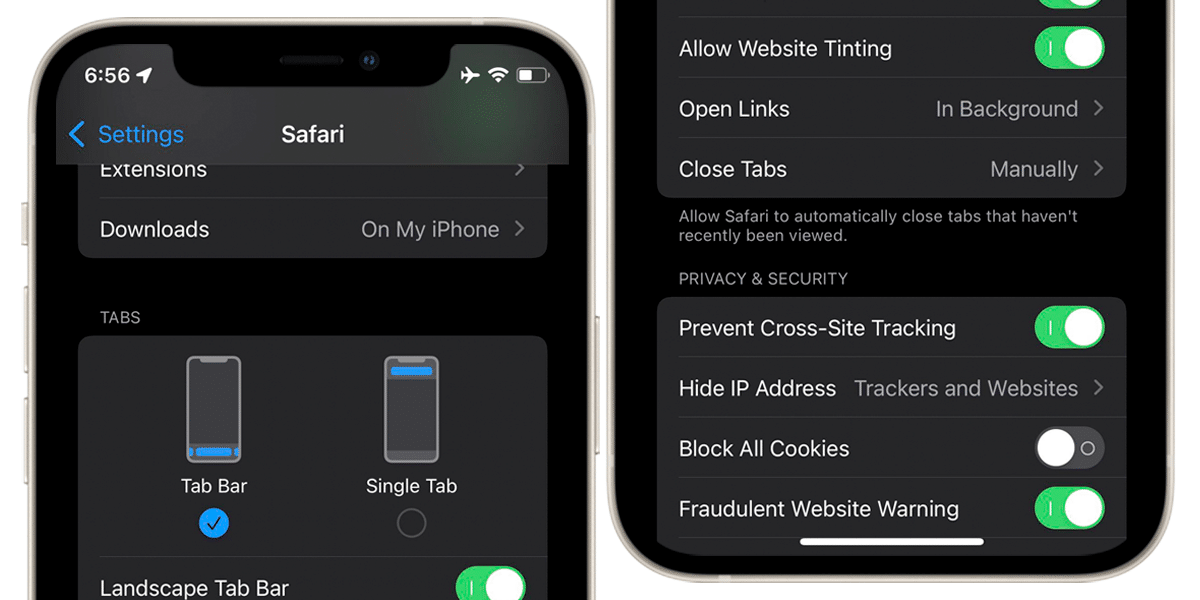
Chcete -li změnit design navigačního panelu v iOS 15, postupujte takto:
- Přístup k nastavení iOS
- Zadejte předvolby Safari
- Najděte sekci 'Záložky'
- Vyberte si ze dvou dostupných modelů: panel karet o jediná záložka
Panel karet je souvislý pruh, který umožňuje navigaci mezi kartami posunutím prstu doprava nebo doleva. Místo toho design s jednou kartou vyžaduje od uživatele extra přístup ke všem otevřeným oknům. Aby byla změna tohoto designu jednodušší, můžete kliknout na ikonu „aA“ na navigačním panelu Safari a klikněte na možnost „Zobrazit lištu nahoře nebo dole“ v závislosti na designu, který máte ve výchozím nastavení.
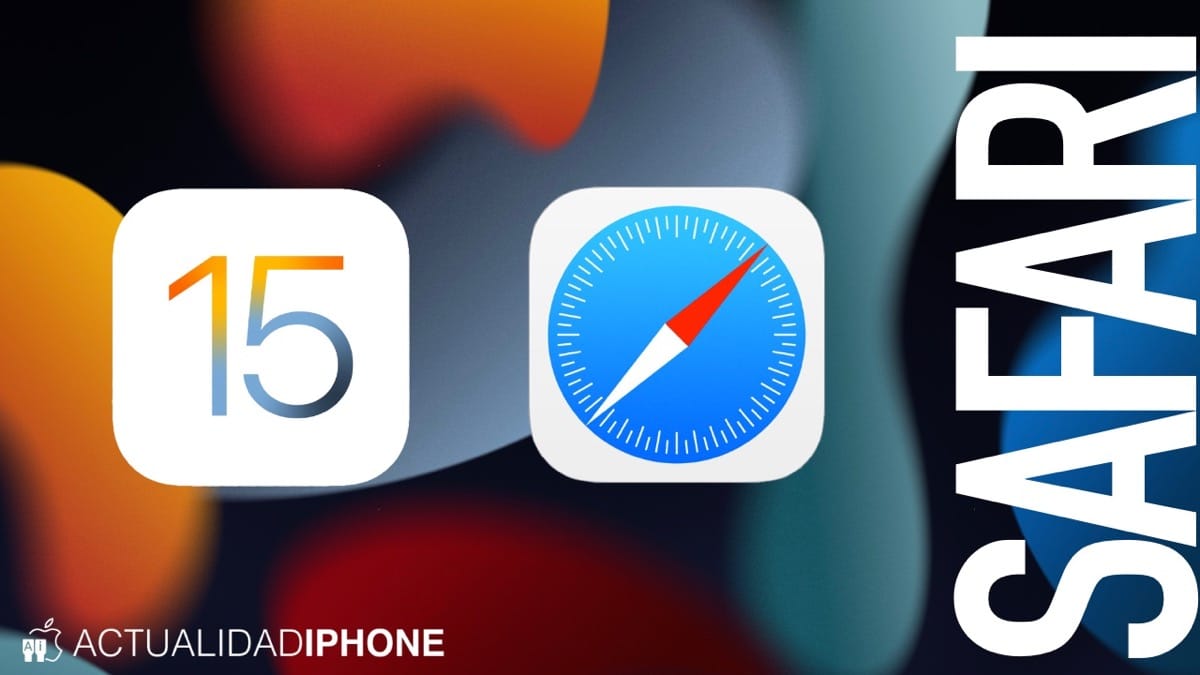
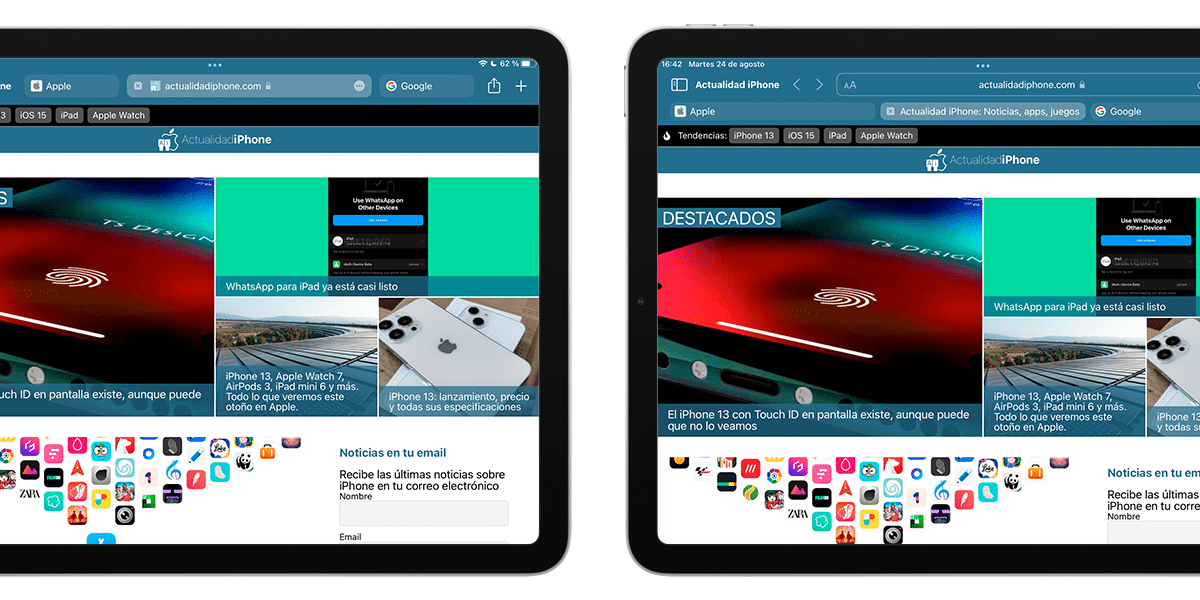
Změna se týká také iPadu, ale jemnějším způsobem
Ačkoli změna koncepce záložek nedosahuje iPadOS 15 ano, to znamená změnu designu navigačního panelu. Pokud provedeme stejné kroky jako v případě iOS 15, můžeme změnit design mezi dvěma možnostmi:
- Oddělený panel karet: ve kterém máme hlavní navigační panel a panel karet ve spodní části
- Kompaktní panel karet: ve kterém je navigační panel integrován do karty, kterou máme otevřenou
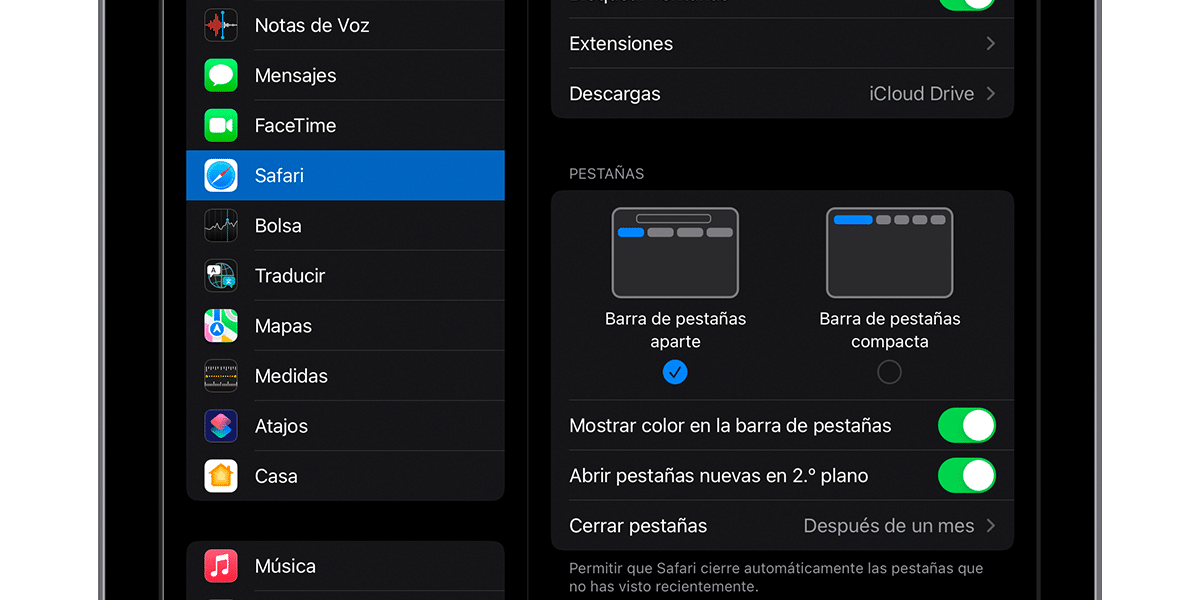
Rozdíl je vidět na obrázku, který vede tuto sekci. Je pozorován jako samostatný panel karet zabírá více místa na obrazovce než kompaktní, Ačkoli, jak jsme řekli, koncept karet a přechod karet prostřednictvím vícedotykových gest nedosáhl iPadOS 15, jako by se dostal do iOS 15.
